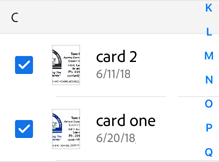Usare l’app File
Per iOS 11 e versioni successive, puoi utilizzare l’app File per trovare, organizzare e gestire facilmente tutti i file Adobe Scan. I file disponibili sono sia quelli in locale sul dispositivo stesso, sia quelli su altri dispositivi iOS e su servizi cloud, quali l’archiviazione cloud Adobe. Adobe Scan supporta l’app File e offre maggior controllo e facilità di accesso a tutti i file e le scansioni, ovunque si trovino.
Per ulteriori informazioni, consulta https://support.apple.com/it-it/HT206481.
Per aprire l’app File, cercala e tocca l’icona dell’app File per aprirla.
Salvare i file in locale
Per vedere le scansioni, tocca Adobe Scan nel menu a sinistra o in Posizioni. Nota:
Tocca la cartella Adobe Scan per vedere i file delle scansioni.
I file nel cloud sono contrassegnati dall’icona di una nuvola in alto a destra sulla miniatura.
I file locali non hanno tale icona.
Tocca una miniatura per scaricare e aprire un file. Il file può ora essere utilizzato offline.
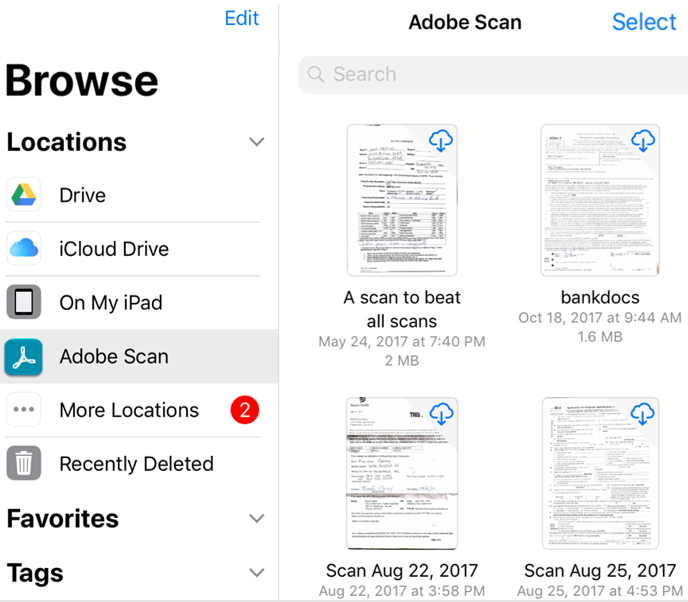
Gestire i file
L’app File offre diverse funzioni che consentono di gestire i file e scaricarli per utilizzarli offline. Puoi modificare, copiare, spostare, eliminare, condividere e assegnare tag ai file. Tieni presente che le modifiche apportate nell’app File vengono visualizzate anche in Adobe Scan.
Per eseguire un’azione, tieni premuto a lungo su una miniatura e seleziona una voce dal menu.
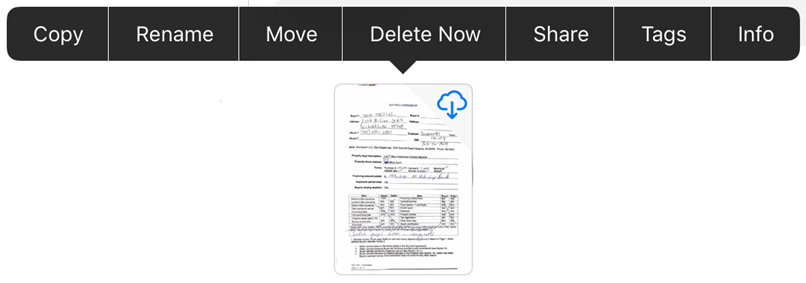
Lavorare con più file
Per eliminare o condividere più scansioni, seleziona più file:
Tocca Tutto.
Tocca
 > Seleziona.
> Seleziona.Una volta che l’app è passata alla modalità Selezione multipla, tocca i file desiderati per selezionarli.
Tocca

Tocca Condividi una copia o Elimina.
Se disponi di un abbonamento, puoi anche spostare più file in una cartella diversa e combinare direttamente più file.